win10系统电脑使用过程中有不少朋友表示遇到过win10系统查看Update更新历史记录的状况,当出现win10系统查看Update更新历史记录的状况时,你不懂怎样解决win10系统查看Update更新历史记录问题的话,那也没有关系,我们按照1、点击win10纯净版64位系统下的开始菜单,找到控制面板打开,进入控制面板; 2、进入控制面板界面之后,找到并点击系统和安全选项;这样的方式进行电脑操作,就可以将win10系统查看Update更新历史记录的状况处理解决。这一次教程中,小编会把具体的详细的步骤告诉大家:
1、点击win10纯净版64位系统下的开始菜单,找到控制面板打开,进入控制面板;
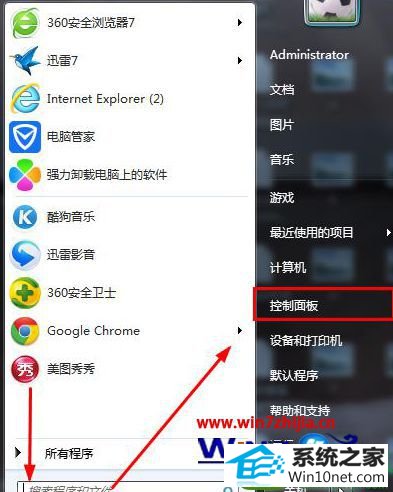
2、进入控制面板界面之后,找到并点击系统和安全选项;
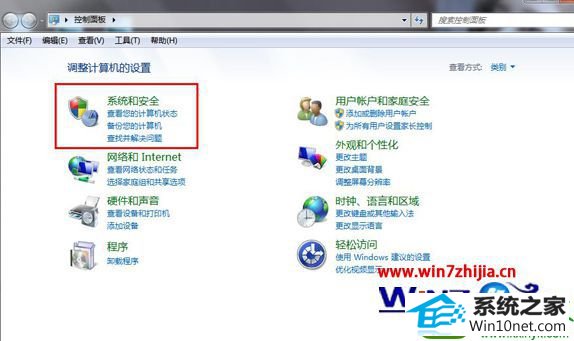
3、进入系统与安全界面之后,我们点击最上方的操作中心;
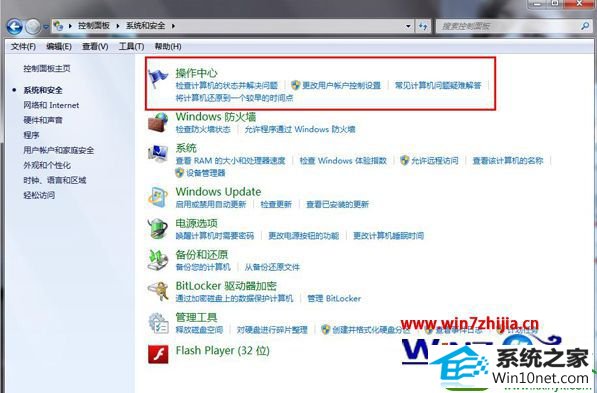
4、进入操作中心,我们可以看到左下角有一个windows Update选项,点击进入;
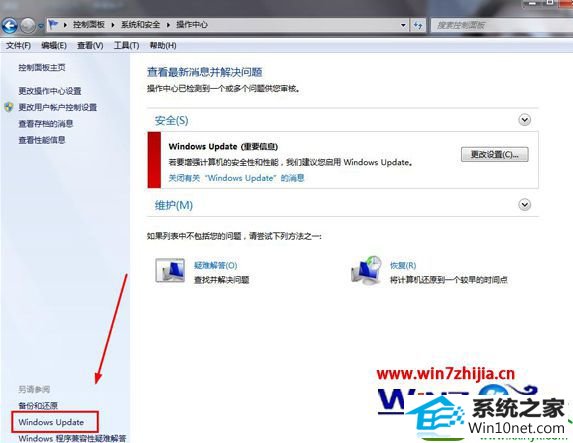
5、进入系统更新界面之后,我们可以在左上方菜单栏里看到一个查看更新记录选项,点击进入;
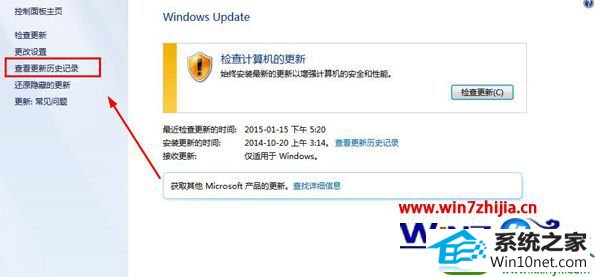
6、然后我们就可以在跳转出来的对话框里看到我们之前电脑的更新记录详细信息了。
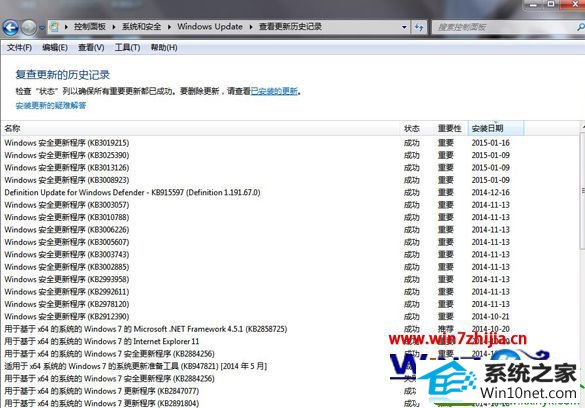
上面就是关于win10纯净版64位系统下怎么查看Update更新历史记录的全部内容,还不知道要如何查看更新历史记录的朋友们就可以通过上面的方法进行查看了,希望能够帮助到大家,更多精彩内容欢迎访问站。






